您现在的位置是:首页 > CAD画图 > CAD画图
中望CAD等分圆时插入的点太小怎么办
![]() 本文转载来源:zwcad.com zwsoft.cn 中望CAD官方教程.如果作者或相关权利人不同意转载,请跟我们联系,我们立即删除文章。2021-05-08
本文转载来源:zwcad.com zwsoft.cn 中望CAD官方教程.如果作者或相关权利人不同意转载,请跟我们联系,我们立即删除文章。2021-05-08
简介CAD等分圆时插入的点太小怎么办 CAD等分圆时插入的点太小怎么办?使用等分命令结果发现,插入等分点太小,肉眼看不到,这时候该如何操作呢? 今天我们来看看圆形的等分教程,以及等
CAD等分圆时插入的点太小怎么办
CAD等分圆时插入的点太小怎么办?使用等分命令结果发现,插入等分点太小,肉眼看不到,这时候该如何操作呢? 今天我们来看看圆形的等分教程,以及等分后点太小的解决办法.
1、如下图,要将这个圆等分成5份。
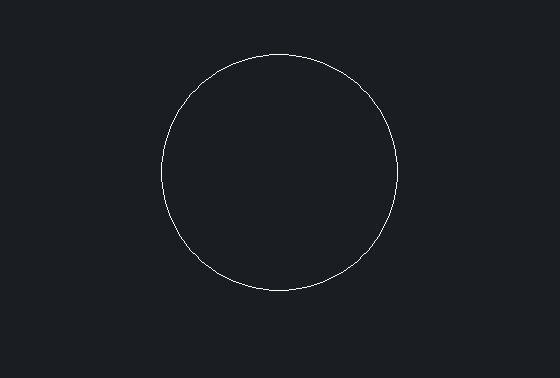
2、选择“绘图”,“点”,“定数等分”

3、提示选择要等分的对象。在这里选择圆。
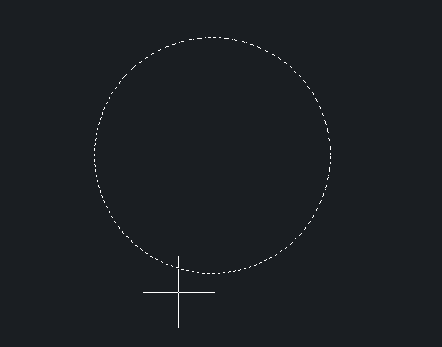
4、提示输入要等分的数量,在这里输入5,按空格键确定。但是点太小,看不见等分点在哪里,不方便操作。
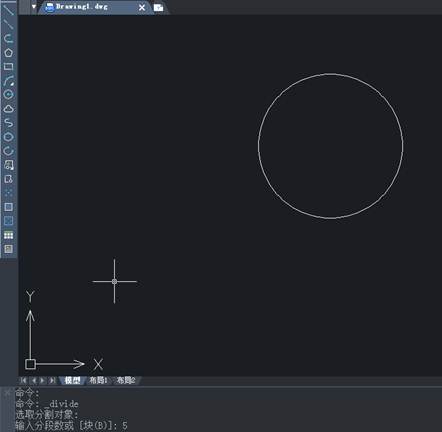
5、选择“格式”,“点样式”,选择合适的点样式。
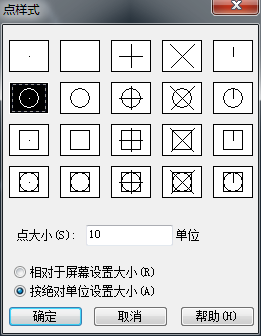
6、插入点变得清晰可见。这个方法同样适合需要绘制点的地方。
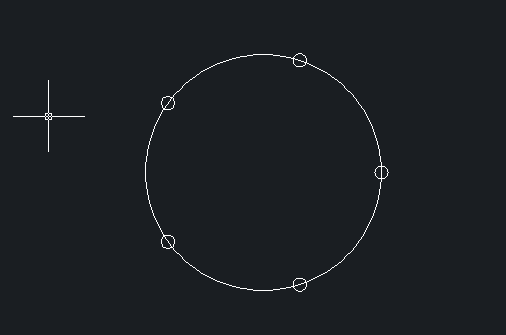
以上就是圆等分后点样式的操作教程,希望大家喜欢.
点击排行
 CAD多种快速移动图形的方法
CAD多种快速移动图形的方法










